

Indítsa el a kézi karbantartást minőségi problémák esetén.
Megtisztíthatja a karbantartási állomást, a törlőt, a falat, a mátrixlemez, az M&C szkennert, a nyomólapot, és kinyomtathat egy fúvókabesorolási táblázatot a fúvókák optimalizálásához.
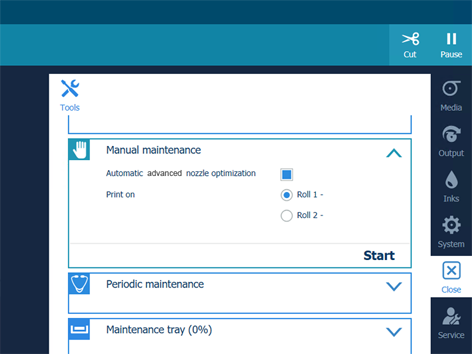
Javasoljuk, hogy jelölje be a [Speciális automatikus fúvókaoptimalizálás] opciót, amikor minőségi problémákat tapasztal. Miután megtisztította a mátrixlemezt és a nyomtatófejeket, a helyreállított fúvókákat ismét be kell kapcsolni (ha nem jelöli be ezt az opciót, a fúvókák megtartják a „tilos használni” állapotot).
A fúvókabesorolási táblázatot kizárólag az alábbi kategóriák egyikébe tartozó médiára lehet nyomtatni:
Nehéz papír > 200 gsm (54 lb bond)
Papír 120-200 gsm (32-54 lb bond)
Film
Polimer és öntött öntapadó vinil
Vastag film > 200 um (0,0079 hüvelyk)
Más médiakategóriákon ezek az eljárások nem végezhetők el.
Amikor nincs a fentebb említett kategóriák egyikét tartalmazó tekercs betöltve, nincs tekercs kerül kijelzésre az automatikus fúvókaoptimalizálás esetén.
A legjobb optimalizálási eredmények eléréséhez a lehető legnagyobb médiaszélességet használja (és ez a szélesség legyen 840 mm-nél (33 hüvelyk) nagyobb).
A [Speciális automatikus fúvókaoptimalizálás] elég sok időt, kb. 25 percet vesz igénybe. A nyomtató optimalizálja a médialéptetés pontosságát, és két fúvókabesorolási táblázatot nyomtat.
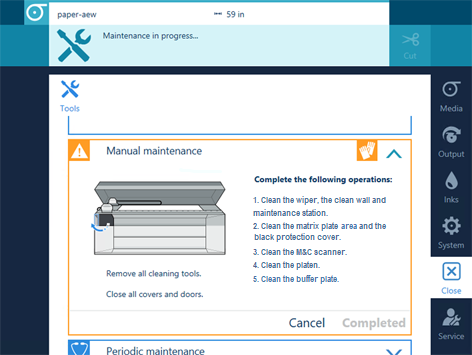
Várja meg, amíg a [Elkészült] gomb fekete színűre vált, és a nyomtatófejkocsi karbantartási pozícióban van, mielőtt felnyitná a felső borítást, és megkezdené a tisztítást.